複数列数値データのロード
データ管理を使用すると、選択したディメンションの複数のディメンション・メンバーからデータを1行のデータでロードできます。ロードするメンバーの定義は、ロード・ファイルのヘッダー・レコードまたはインポート・フォーマット定義に含めることが可能です。
データ・ファイルは次のようになります:
- 複数列の数値データがヘッダーなしで含まれたテキスト・データ・ファイルを連続する期間へ。開始および終了の期間を持つデータ・ロード・ルールを実行します。
- 複数列の数値データが含まれたテキスト・データ・ファイルを列ヘッダーとして期間または他のディメンションへ。次のものを指定します。
- データ・ファイル内に列ヘッダー
- インポート・フォーマット内に列ヘッダー・メンバー・リスト
- データ・ルール内に列ヘッダー・メンバー
- 複数列の数値データが含まれたExcelデータ・ファイルを列ヘッダーとして期間へ。Excelファイルにはヘッダーが含まれる場合と含まれない場合があります。
複数列数値データをロードするには:
-
「設定」タブの「統合設定」で、「インポート・フォーマット」を選択します。
-
「インポート・フォーマット」サマリー・タスク・バーで、「追加を選択します。
「インポート・フォーマット」画面の上部グリッドに、行が追加されます。
-
「名前」に、インポート・フォーマットのユーザー定義の識別子を入力します。
このインポート・フォーマットにマッピングが作成された後で、このフィールドの値を変更することはできません。
-
「説明」に、インポート・フォーマットの説明を入力します。
-
「ソース」で、ソースに対して「ファイル」を選択します。
-
「ファイル・タイプ」ドロップダウンで、ファイルのフォーマットとして「複数列 - 数値データ」を選択します。
-
「ファイル区切り文字」ドロップダウンで区切り文字のタイプを選択します。
使用可能な区切り記号:
-
カンマ(,)
-
感嘆符(!)
-
セミコロン(;)
-
コロン(:)
-
縦線(|)
-
タブ
-
チルダ(~)
-
-
「ターゲット」で、「EPM」を選択し、任意のEPMアプリケーションをターゲットとして選択します。
-
オプション: 「ドリルURL」に、ドリルスルーに使用されるURLを入力します。
-
「マッピング」セクションで、「金額」ディメンションを選択し、
 をクリックします。
をクリックします。 -
「式タイプ」ドロップダウンから「Column=start,end」を選択します。
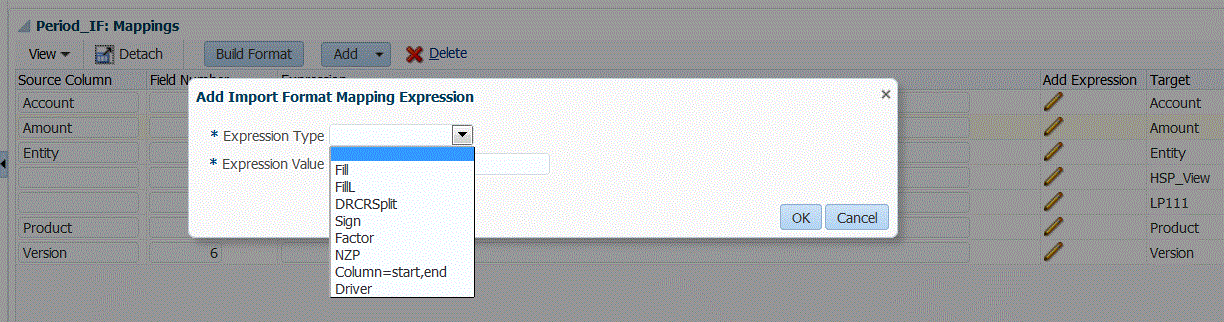
-
「式の値」で、インポートする列を指定します。
連続する列のセットも連続しない列のセットもインポートできます。金額(データ)列の範囲を使用するには、カンマ(,)を使用して列を指定します。連続しない金額列を使用するには、パイプ(|)区切り文字を使用して列を指定します。
連続する列は、開始と終了の列を使用して指定します。たとえば、
5,10は、列5から10までのことです。連続しない列は、
column1 | column2 | column3を使用して指定します。たとえば、5|7|10は、インポート列5、7,および10のことです。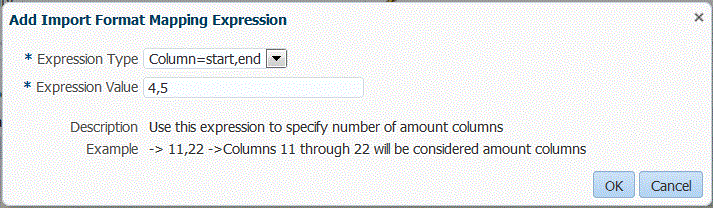
-
オプション: 任意のドライバおよびファイルのヘッダー行を式に指定します。
-
「OK」をクリックします。

- 「保存」をクリックします。
複数列の数値データが含まれたテキスト・データ・ファイルを期間にロードするには:
-
複数列数値データをロードするにはのステップ1-12を実行します。
-
「式タイプ」ドロップダウンから「ドライバ」を選択します。
-
「インポート・フォーマット・マッピング式の追加」で、「ディメンション」をデフォルト・ドライバ・ディメンション「期間」のままにします。
-
「期間」でロードする期間ドライバ・ディメンション・メンバーを選択し、「OK」をクリックします。
引用符を使用して期間を指定します。たとえば、"Dec-9"と入力します。
「インポート・フォーマット・マッピング式の追加」で期間ドライバ・メンバー・ディメンションを指定しない場合、データ・ロード・ルールで期間メンバーを指定できます。ステップ5から11を参照してください。
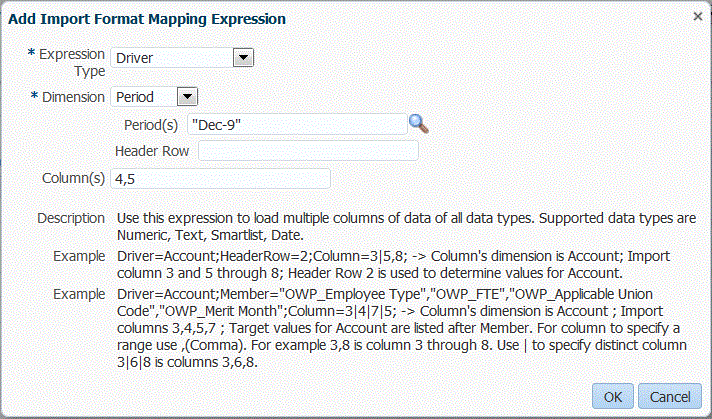
-
「ワークフロー」タブの「データ・ロード」で、「データ・ロード・ルール」を選択します。
-
「データ・ロード・ルール」画面で、データ・ロード・ルールに使用するPOVを選択します。
-
複数列数値データのロードに使用するデータ・ロード・ルールを追加または選択します。
-
「インポート・フォーマット」で、複数列数値のロード用に設定されたインポート・フォーマットを選択します。
-
オプション: 「ソース・オプション」タブで、ソース・オプションを選択します。
-
「列ヘッダー」タブを選択し、数値列の開始と終了の日付を指定します。
次の場合、「列ヘッダー」タブで開始と終了の日付を追加するよう求められます。
- テキスト・ファイルが、データ・ファイルのヘッダー・レコード、インポート・フォーマットまたはデータ・ルールにヘッダーを持ちません。
- Excelファイルを使用するすべての場合。ヘッダー情報がExcelファイルに指定されている場合、開始と終了の範囲内の期間のみが処理されます。
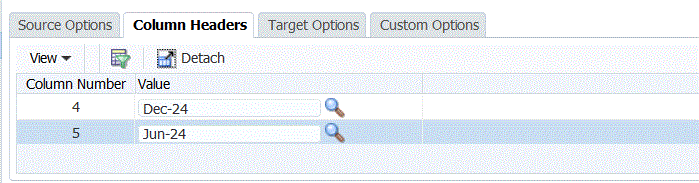
-
データ・ロード・ルールを保存し、実行します。